手机无法连接无线ap上网主要原因
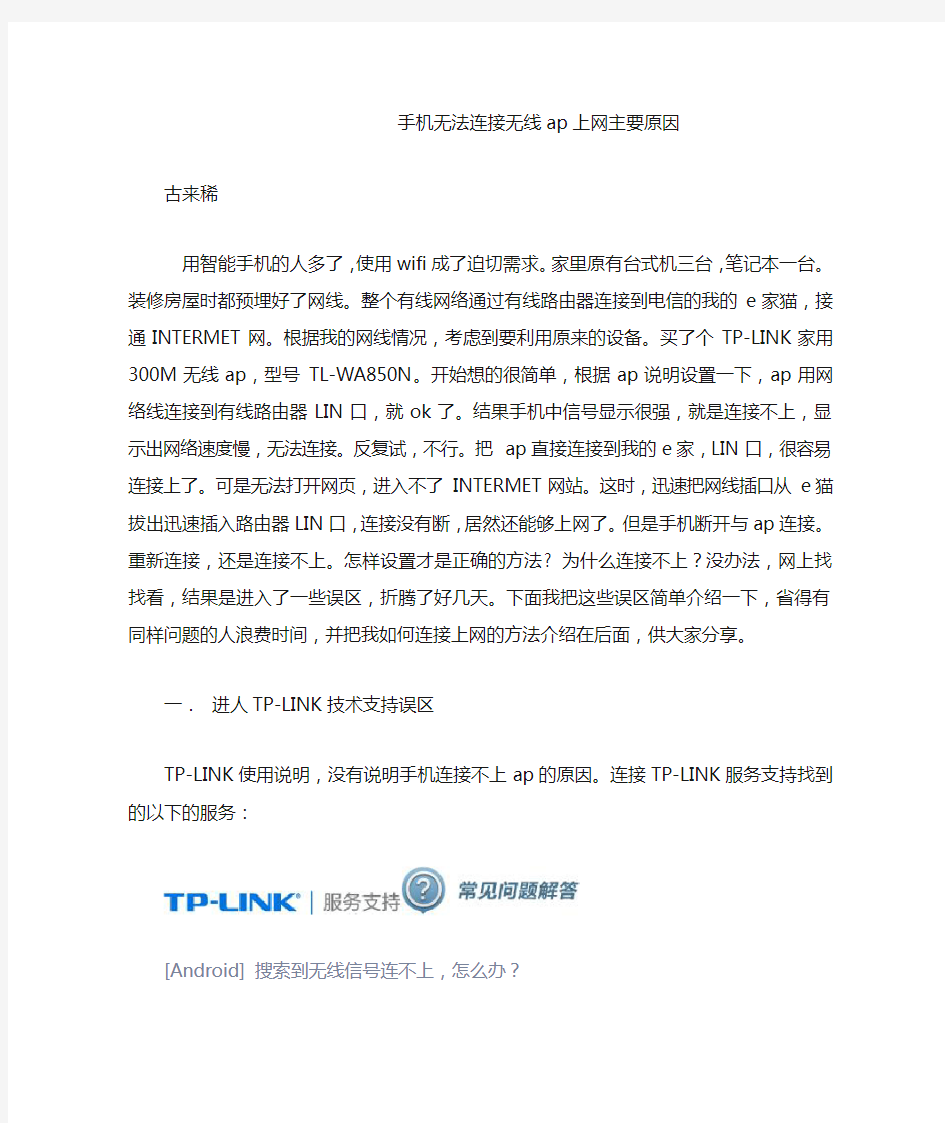
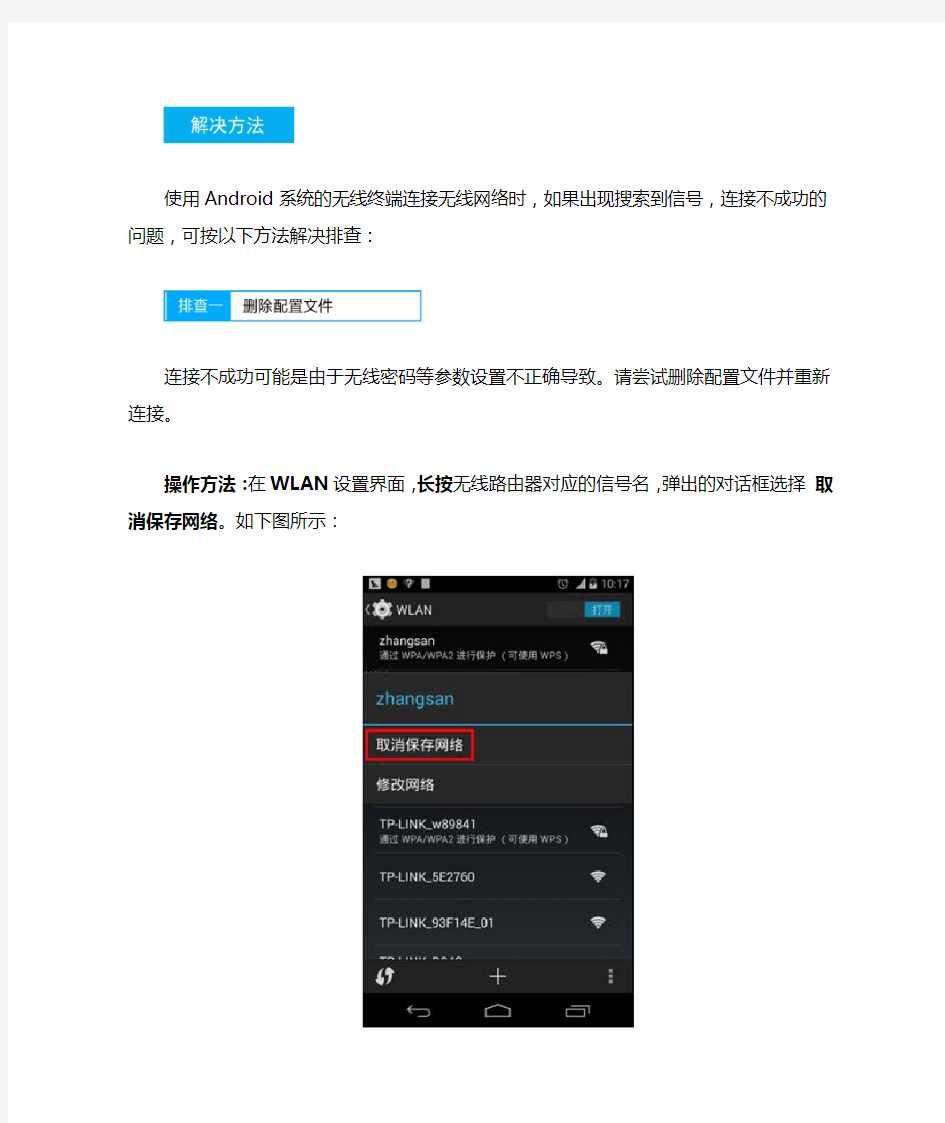
手机无法连接无线ap上网主要原因
古来稀用智能手机的人多了,使用wifi成了迫切需求。家里原有台式机三台,笔记本一台。装修房屋时都预埋好了网线。整个有线网络通过有线路由器连接到电信的我的e家猫,接通INTERMET网。根据我的网线情况,考虑到要利用原来的设备。买了个TP-LINK 家用300M无线ap,型号TL-WA850N。开始想的很简单,根据ap 说明设置一下,ap用网络线连接到有线路由器LIN口,就ok了。结果手机中信号显示很强,就是连接不上,显示出网络速度慢,无法连接。反复试,不行。把ap直接连接到我的e家,LIN口,很容易连接上了。可是无法打开网页,进入不了INTERMET网站。这时,迅速把网线插口从e猫拔出迅速插入路由器LIN口,连接没有断,居然还能够上网了。但是手机断开与ap连接。重新连接,还是连接不上。怎样设置才是正确的方法? 为什么连接不上?没办法,网上找找看,结果是进入了一些误区,折腾了好几天。下面我把这些误区简单介绍一下,省得有同样问题的人浪费时间,并把我如何连接上网的方法介绍在后面,供大家分享。
一.进人TP-LINK技术支持误区
TP-LINK使用说明,没有说明手机连接不上ap的原因。连接TP-LINK服务支持找到的以下的服务:
[Android] 搜索到无线信号连不上,怎么办?
使用Android系统的无线终端连接无线网络时,如果出现搜索到信号,连接不成功的问题,可按以下方法解决排查:
连接不成功可能是由于无线密码等参数设置不正确导致。请尝试删除配置文件并重新连接。
操作方法:在WLAN设置界面,长按无线路由器对应的信号名,弹出的对话框选择取消保存网络。如下图所示:
此时重新点击并连接信号,输入密码测试能否连接成功。
输入错误的无线密码也会导致连接不成功,请确认无线密码。
确认方法:通过有线电脑连接并登录路由器管理界面,在无线设置>>无线安全设置中确认无线密码。如下图所示:
路由器上开启了无线MAC地址过滤,规则设置不当也会引起无线连接不成功,建议暂不启用该功能。
设置方法:通过有线电脑连接并登录路由器管理面,点击无线设置>>无线MAC地址过滤查看是否启用了过滤。如果启用,请关闭过滤后进行尝试无线连接。如下图所示:
如果密码输入正确,仍然无法连接,建议取消加密,测试不加密的情况下能否连接成功。
设置方法:登陆路由器管理界面,打开无线设置>>无线安全设置,选择不开启无线安全,然后保存>>重启。如下图所示:
重启完成后,无线终端再次尝试能否连接上信号。
使用其他无线终端连接路由器,确认是否可以正常上网。也可以使用该无线终端连接其他正常的无线网络对比测试。
此文章是否对你有帮助?
[Android] 搜索到无线信号连不上,怎么办?
使用Android系统的无线终端连接无线网络时,如果出现搜索到信号,连接不成功的问题,可按以下方法解决排查:
连接不成功可能是由于无线密码等参数设置不正确导致。请尝试删除配置文件并重新连接。
操作方法:在WLAN设置界面,长按无线路由器对应的信号名,弹出的对话框选择取消保存网络。如下图所示:
此时重新点击并连接信号,输入密码测试能否连接成功。
输入错误的无线密码也会导致连接不成功,请确认无线密码。
确认方法:通过有线电脑连接并登录路由器管理界面,在无线设置>>无线安全设置中确认无线密码。如下图所示:
路由器上开启了无线MAC地址过滤,规则设置不当也会引起无线连接不成功,建议暂不启用该功能。
设置方法:通过有线电脑连接并登录路由器管理面,点击无线设置>>无线MAC地址过滤查看是否启用了过滤。如果启用,请关闭过滤后进行尝试无线连接。如下图所示:
如果密码输入正确,仍然无法连接,建议取消加密,测试不加密的情况下能否连接成功。
设置方法:登陆路由器管理界面,打开无线设置>>无线安全设置,选择不开启无线安全,然后保存>>重启。如下图所示:
重启完成后,无线终端再次尝试能否连接上信号。
使用其他无线终端连接路由器,确认是否可以正常上网。也可以使用该无线终端连接其他正常的无线网络对比测试。
此文章是否对你有帮助?
我按以上方法都一一进行,没有解决任何问题。这些方法都是从信
号加密安全过滤引起的无法连接,我在网上也看到过类似文章,说是
安全过滤等原因引起。也有说是信号弱,周围有无线信号干扰引起。
我看这是信口开河。瞎胡说,没有任何科学依据。关于TP-LINK那么
大的公司,对用户的问题,也不认真研究答复,真是令人失望。
二.更改无线ap地址误区
很多网友,为了解决手机连网时说,要把无线ap的地址改为动态。照他们说的试试看,结果不但没有没有连接上,反而连ap的管理也无法登陆了。无线ap不是无线路由器,
信号接口只有一个。ap的ip成了个动态的,谁他妈知道输入个什么地址才能进去!只有用小棍子让他恢复原状了!三. 破解我的e家管理员用户名及密码误区
摆弄ap及有线路由器无果,便把目标转向了电信的我的e家,网上一看才知道,我的e家是货真价实的无线路由器,中国电信把其中的无线路由功能阉割之后送给了宽带用户。想起我的e家刚安好时,安装的工作人员还极力推荐我再买一个无线路由器。有一种受了欺骗的感觉,心里很不爽。过儿一想,如今社会,贪官污吏遍地,社会道德沦丧,只要能多赚钱,管他妈的什么手段。这点事,小小菜。
用我的e家后面默认终端配置地址:192.168.1.1,默认终端配置账号:useradmin,默认终端配置密码:zat3p。进入页面,有些设备基本信息类,在网络项目中WLAN配置有个使能无线选框,我试了试,选不选好像没有什么区别,没有更多的设置,什么也作不成。只有退出了!真是不甘心,用网上别人破解的超级账号密码试了多次进不去,把网上破解的方法也试了个遍,都没有成功。中国电信的管理员,睡醒了,那里有漏洞,就就到那里补。真是不明白,只要是缴了上网费,何必这样缺德抠门!
四.我是如何解决了手机连接无线ap上网的
折腾了几天,没有解决问题,静下心来,仔细想了想。无线ap连接到电信猫时很容易连接,手机不是苹果,没有拨
号功能。网上下载了手机拨号登陆软件,也都没有安装成功。无线ap连接到有线路由器时,手机显示网络速度慢,无法连接。是不是能够解决这个问题?把手机的WLAN连接设置仔细看了看,原来手机连接无线网络IP默认是动态。会不会是两个动态的设备通过一个静态设备,连接时地址有冲突引起网络速度慢无法连接。这样一想,把手机连接ap的网络设置为静态,手机的设置地址为了不与有线路由器地址冲突,设置的地址在有线路由器动态池外,网关设置为有线路由器LAN口地址。DNS填入本地服务器地址。这样设置后,手机很快连接到网络,进入INTERMET网页也很快。为了不使家里的手机、笔记本电脑地址互相不冲突,按照顺序变上号。一切都ok了!通过我的实际体会是,手机使用无线ap连接有线路由无法连接的主要原因是:手机的动态地址与有线路由器动态地址产生了冲突。
本人没有专门学习过计算机,说的不到之处,望指教。
2014年9月12日
fast ap设置教程.doc
fast ap设置教程 ap可以为原来的有线网络提供无线接入,满足家庭和小型企业的多种上网需求。 Fast(迅捷)FW150RM无线路由器完成AP模式的设置,一共需要5个配置步骤:1、设置电脑IP;2、设备连接;3、设置FW150RM;4、再次设置电脑IP;5、修改FW150RM管理IP地址. 步骤一:设置电脑IP 迅捷FW150RM无线路由器在AP模式下并未启用DHCP 服务器,所以无法给电脑自动分配IP地址,因此需要用户自己给电脑的无线网卡配置固定IP地址。将电脑无线网络连接IP地址设置为192.168.1.X(1 X 252),子网掩码设置为:255.255.255.0,如下图所示:设置方法可以参考:电脑固定IP地址设置方法 步骤二:设备连接 1、FW150RW连接到网络:用一根网线一段连接在有线网络中的路由器或者交换机上,另一端与Fast FW150RW进行连接。 2、电脑与FW150RW连接:这里电脑只能用无线的方式与FW150RW路由器进行连接,用电脑上的无线网卡搜索附近的无线网络,找到FW150RW的SSID后,点击连接即可。注意:FW150RM默认SSID是FAST_XXXXXX( XXXXXX 是FW150RM无线MAC地址后六位),且并未设置无线安全,所以这里可以直接进行连接。 步骤三:设置FW150RW路由器 1、登录管理界面:在浏览器中输入192.168.1.253 并按下回车键,输入登陆用户名及密码均为admin,打开FW150RM的管理界面。 2、运行设置向导:首次登录后会自动运行设置向导,如果
位运行可以点击左侧的设置向导下一步。 3、选择工作模式:选择AP 模式下一步。 4、配置无线网络:如果需要可以修改SSID 选择WPA-PSK/WPA2-PSK 设置PSK密码(本例为abcdefgh) 下一步。 5、重启FW150RW:点击重启。 重启完成后,无线AP模式的配置就生效了,笔记本、手机等无线终端就可以连接迅捷FW150RW的无线网络上网了。 步骤四:再次设置电脑IP 这里需要把刚才电脑的无线网卡的IP地址重新配置为自动获得,这样电脑才能通过FW150RW的无线网络正常上网,其它需要上网的无线终端也建议把IP地址配置为自动获得,配置方法可以参考:电脑自动获取IP地址的设置方法。 步骤五:更改FW150RW管理IP地址 并不是一定要更改迅捷(Fast)FW150RW的管理IP地址,只有当原来的局域网中192.168.1.253这个IP地址已经被使用了,为了避免IP地址冲突,才需要修改的;如果192.168.1.253这个IP 地址未被使用,则无需更改FW150RW的管理地址了。 修改方法:登录管理界面网络参数LAN口设置,修改IP之后点击保存,路由器自动重启 FW300RM AP模式设置 1、运行设置向导:进入路由器的管理界面后,点击设置向导点击下一步。 FW300RM的设置向导 2、选择工作模式:这里需选择AP:接入点模式点击下一步。
Win7无线网络连接但无法上网的设置说明
Win7无线网络设置步骤 基点:本文的基础是建立在无线路由器设置成加密方式后,笔记本的Wifi连接成功的条件下而写的。 1、首先看笔记本的无线功能是否打开?HP本的无线网络在笔记本左下角的Wireless处有个功能拨块,拨 到右边,显示成蓝色,则表示无线功能开启。有些笔记本是:同时按下“Fn功能键”加上笔记本键盘“上方的F1~F12中的无线开启键”打开无线功能。 2、按照下面几幅图开启Win7的WWAN AutoConfig功能: 1)从开始菜单打开控制面板,屏幕右上角查看方式设置为大图标;然后点击“管理工具”,在弹出的对话框中点击“服务” 2)在“服务”对话框中找到WWAN AutoConfig文字看该功能是否已经启动?未启动则双击。
3)在WWAN AutoConfig的属性对话框中,“启动类型”中选为“自动”,然后点击“启动”按钮,确定。 3、在笔记本的右下角点击信号图示,弹出如下对话框:显示自己定义的无线网络“CHZZGX已连接”, 以及“CHZZGX Internet访问”后,如果仍不能通过Wifi访问Internet网络,则点击“打开网络和共享 中心”文字。
4、弹出对话框:“网络和共享中心”,在里面选中“查看活动网络”内的“无线网络连接(CHZZGX)” 5、弹出对话框:“无线网络连接状态”后,点击“属性”按钮
6、弹出对话框:“无线网络连接属性”,选中“Internet协议版本4(TCP/Ipv4)”后,点击“属性”按钮。
7、弹出对话框:“Internet协议版本4(TCP/Ipv4)”,使用自定义的IP地址和DNS服务器地址。 如果无线路由器的IP地址配置的是192.168.0.1,请自己修改对应的IP段和网关。
商用无线APFAT模式设置方法
商用无线AP FAT模式设置方法商用无线ap fat模式的设置第一步、操作准备 1、切换模式开关 在AP的壳体侧面上找到FAT/FIT模式开关,将模式开关切换到FAT档。 2、供电并连接 部分AP需采用802.3af/at标准PoE网线供电,请可以使用标准PoE供电交换机(PoE供电器)给AP供电,设置时建议勿接入网络,接线图如下。 注意。TL-AP451C、TL-AP301C使用DC(直流电源)或Passive PoE供电。将电脑连接到AP的网线口,使用电源适配器供电,如下图。 商用无线ap fat模式的设置第二步、登陆界面 1、设置操作电脑 请将操作电脑的本地连接设置静态IP,IP地址。192.168.1.10,子网掩码为255.255.255.0,无需设置网关、DNS。 2、输入管理地址 打开浏览器,清空地址栏并输入192.168.1.254,回车后页面会弹出登录框。 注意。如果管理地址有修改过,请使用修改后的地址登录。 3、输入登录信息 在登录框中,输入无线AP默认的用户名和密码,均为admin,点击登录,进入管理界面。 注意。如果有修改过登录的用户名和密码,请使用修改后
的用户名和密码登录。 商用无线ap fat模式的设置第三步、无线设置 1、进入无线设置 登录AP界面后,点击无线进行无线设置。 2、修改已有无线设置 如果无线服务中已经有无线信号,您可以点击设置图标进行修改无线设置(建议删除无用信号,加密有用信号)。如下图。 具体设置过程如下图。。 注意。类型设置为访客网络时,访客网络的主机不能与其他无线网络主机通信。启用无线网络内部隔离后,连接到同一个无线网络的主机之间不能相互通信。以上功能如果需要垮AP生效(多个AP之间),需要结合VLAN设置,详细可以参考相关文档。 3、增加新的无线信号 在无线服务中点击新增,可以添加新的无线信号。如下图。 4、保存设置 设置完成后,界面会提示您有未保存的配置,是否现在保存? 的提示,请务必点击右侧保存配置的按钮保存配置。 商用无线ap fat模式的设置第四步、地址修改 AP的默认IP地址为192.168.1.254 ,如果局域网有多个AP,为了便于管理,需要将管理地址设置为相同网段不冲突的地址。 如第一个AP的IP地址为192.168.1.254,第二个AP的IP 地址为192.168.1.253,第三个AP的IP地址为192.168.1.252...,依次类推。点击系统设置管理中可以设置管理IP地址,修改
华三_AP配置方法
H3C WLAN产品配置方法 本篇主要介绍在开通H3C两款WLAN(WA1208E,WA2220X)的时候需要配置的3个重要的参数,即: 1:信道的选择 2:SSID的配置 3:远程管理IP的填写方法 一:首先,先介绍针对WA1208E这款产品的配置方法。需要做的准备是在电脑上配置与WLAN相同网段的IP地址,以便通过电脑登陆WLAN产品进行配置,方法如下: 1:双击打开网上邻居,然后选择查看网络连接,可以看见本地连接,右键本地连接属性后, 如图所示: 2:在上图中选择Internet协议(TCP/IP),选择后如图所示:
TCP/IP属性输入IP地址192.168.0.x (x 介于1和254之间,注意50不要用),子网掩码255.255.255.0 ,WA1208E默认管理地址为192.168.0.50 ,PC机ping通192.168.0.50即可. 3.打开PC机的开始栏运行菜单,输入telnet 192.168.0.50,输入正确的用户名和密码(WA1208E预设用户名admin,密码wa1208),进入了设备的配置界面。 4.(1)进入系统视图 (2)根据电信的要求,现场统一修改SSID成ChinaNet(注意大小写): [H3C]ssid ChinaNet [H3C-ssid-ChinaNet]bind domain system [H3C-ssid-ChinaNet]quit [H3C]interface Wireless-access 2/1 [H3C-Wireless-access2/1]undo bind ssid wa1208e //去除系统默认的SSID [H3C-Wireless-access2/1]bind ssid ChinaNet [H3C-Wireless-access2/1]quit (3)配置信道,注意:相邻的AP之间需要用不同的信道隔开。 例如:以11g为例,将工作信道改变到2号信道上
无线AP的配置教程
无线AP配置教程 今天开始了工作以来的第一次上中夜班,在工作间抽了一点点时间来做此教程,希望能够增强自己的文字表述能力。 下面对Strix Access无线AP的配置过程做下详细讲解 一、前期准备工作 (1)每个AP在调试之前,应先检查其AP模块组合方式是否正确。(注:针对有外置天线接口的模块,应在不使用外置天线时将其天线控制档位打至INT.档,反之则将其打至EXT.档。)(2)在进行调试前应对每个无线AP进行通电检查,看其电源工作情况是否正常;并且统一进行一次初始化设置。(注:初始化设置方法:a.先用回形针插入电源接口附近的RESET孔中不放,再接通电源;b.当看到模块中的指示灯均同时出现快闪10后即可松开回形针,等待指示灯稳定不闪时AP初始化完成。) 二、Strix Access无线AP的配置方法与过程 (1)无线Strix Access配置过程分两种方式: 第一种为:DHCP服务动态分配IP地址配置法; 第二种为:手动设置IP地址配置法。 (2)下面先讲解DHCP服务器方式: A.具体操作流程拓朴图如下:
B.在设置DHCP服务器时就先将其系统自带防火墙关闭,并设置其本地连接IP地址为:192.168.1.254;子网掩码为: 255.255.255.0;默认网关为:192.168.1.254;首选DNS地址为:192.168.1.254;备用DNS地址为:192.168.1.253;(注:本文中所使用的DHCP服务软件为:DHCPSRV 1.5版本;程序只包含三个文件:一个为DHCPSRV.INI程序配置文件,一个为README.TXT程序介绍文件,一个为DHCPSRV.EXE运行程序文件;)如下图所示: a.具体IP配置方法为: ①右击“桌面”上的“网上邻居”图标,选择“属性”快捷菜单项,打开“网络连接”窗口,如下和图二所示: 图一:
华为AC+AP无线的配置方法
华为AC+AP无线配置方法 组网示意图: 前提条件: 1)所有设备工作正常 2)依据上述组网建立测试环境 1)正确配置AC使AP发放SSID:“SSID-Temp1”、“SSID-Temp2”和“SSID-Temp3”,且对应业务vlan为:vlan-1,vlan-2,vlan-3; 配置Switch [Switch]vlan batch 100 101 102 103 [Switch]interface GigabitEthernet0/0/1 [Switch-GigabitEthernet0/0/1]description Link-to-AP [Switch-GigabitEthernet0/0/1]port link-type trunk [Switch-GigabitEthernet0/0/1]port trunk pvid vlan 100 [Switch-GigabitEthernet0/0/1]port trunk allow-pass vlan 100 101 102 103 [Switch-GigabitEthernet0/0/1]quit [Switch]interface GigabitEthernet0/0/2 [Switch-GigabitEthernet0/0/2]description Link-to-AC [Switch-GigabitEthernet0/0/2]port link-type trunk [Switch-GigabitEthernet0/0/2]port trunk allow-pass vlan 100 101 102 103 [Switch-GigabitEthernet0/0/2]quit 配置AC 1.配置接口和VLAN信息,AC为DHCP Server,为AP和client分配地址 [AC]vlan batch 100 101 102 103 [AC]interface GigabitEthernet0/0/1 [AC-GigabitEthernet0/0/1]description Link-to-SW [AC-GigabitEthernet0/0/1]port link-type trunk [AC-GigabitEthernet0/0/1]port trunk allow-pass vlan 100 101 102 103 [AC-GigabitEthernet0/0/1]quit
ipad如何连接无线网络设置
IPAD 之WiFi功能使用教程 现在IPAD玩家越来越多,其WiFi功能让我们在家里、办公室,甚至在酒店都可以享受IPAD 的便捷和实用。那么IPAD的无线部分如何设置呢?本文就以DIR-604商旅路由为例,从无线AP/路由,到IPAD的无线配置,教你轻松搭建无线网络。 之所以选择DIR-604,就是因为它强大的功能和小巧的外观,支持AP模式、路由模式和Client 模式,让我们在很多场合下都可以通过畅游网络。 场景一:宾馆/酒店 适用模式:AP+IPAD 现在的宾馆酒店都提供免费网络,一般的网络接入方式都是DHCP的,也就是动态获取IP,我们直接将酒店提供的网线插在笔记本上就可以上网了,但是IPAD是没有网络接口的,这时候我们就需要一个AP,将这种免费的网络转换为无线网络,IPAD上网就易如反掌了。DIR-604对于外出度假或者出差的人士来说,小巧便捷就是它的优点,看下面的图片你就明白了。 1.DIR-604 AP的设置
DIR-604机身底面有一个模式选择按钮,将其推到AP模式。 将电源线连接至USB端口,网线一端连接DIR-604的RJ-45接口,另一端连接到电脑的网络接口。 Step1 修改电脑IP地址 由于AP模式下,DIR-604的DHCP功能是关闭的,因此需要手动填写IP地址才能对其进行管理。 当网线已经连接好电脑和DIR-604后,打开网络连接,选中本地连接,右键点击属性。
在打开的本地连接属性对话框中,选中Internet协议(TCP/IP)并点击属性。然后选择“使用下面的IP地址”,并填写IP地址为192.168.0.xx(xx为2-254间任意一个数字),子网掩 码填写为255.255.255.0。最后点击确定即可。 Step2 设定DIR-604无线 默认状态下DIR-604的无线SSID(无线网络标识,即搜索到的无线网络名称)为dlink,无 线密钥会在设备底面的白色标签处,加密方式为WPA2。由于DIR-604默认的SSID都为dlink, 因此最好将SSID更改为其他名称,以防止周围同样有人使用D-Link设备,导致连接异常。 打开浏览器,并在地址栏输入192.168.0.1。用户名为admin,密码为空,点击登录。
CISCO 无线AP配置方法
cisco无线AP配置方法 无线接入点(AP)在无线网络中充当用户的中心通信点,可以连接有线和无线网络。使用Web浏览器和命令行接口(CLI)都可以完成配置。一般来说,AP 可以配置两个接口以太网接口和无线端口。 a:配置方式 1:控制台端口(需要翻转线) 2:Telnet(远程登录) 3:W 无线接入点(AP)在无线网络中充当用户的中心通信点,可以连接有线和无线网络。使用Web浏览器和命令行接口(CLI)都可以完成配置。 一般来说,AP可以配置两个接口以太网接口和无线端口。 a:配置方式 1:控制台端口(需要翻转线) 2:Telnet(远程登录) 3:Web浏览器(这是最简单的配置方法,只需要在图形界面(GUI)上就可以操作) b:配置过程 1:图形界面(GUI)根据IOS的不同,一般有两种基本的GUI界面。GUI配置简单这里就不说明了。 2:通过Telnet在MS-Dos中输入 Telnet ip-address 3:使用CLI(命令行)配置是本文的重点。下面我将详细给大家说明。 首先连接物理线缆,打开超级终端(在系统“开始”菜单中的“通讯”中)。 超级终端的配置参数如下: * 每秒比特数:9600; *数据位:8; *奇偶效验:无; *停止位:1; *流控:Xon/Xoff或者无; 进入命令行的界面如下: User Access Verification Username: Cisco Password: Ap>show version //可以查看当前版本信息 一:设置系统名 Ap>enable Ap#config t Ap(config)#hostname myap //设置系统名,默认是ap
无线网卡链接无线路由组网设置详解
无线网卡链接无线路由组网设置详解 [摘要] 本文中的无线路由器选取的是TP-LINK域展54M无线宽带路由器TL-WR541G,无线网卡选取的是TP-LINK域展/速展无线网卡TL-WN510G/550G/610G/650G系列产品。 [关键字] 无线路由器无线网卡 近来无线网络势头正劲,大打普及无线网络的口号进一步抢占着市场。无线产品套装价格也一降再降,不能不让人心动,但是很多朋友在安装和配置无线网络的时候遇到种种问题又无从参考。本文以市场上比较热销的TP-link域展54M无线套装为例讲解怎样操作电脑上安装的无线网卡去连接无线宽带路由器,构建自己的无线局域网。 本文中的无线路由器选取的是TP-LINK域展54M无线宽带路由器TL-WR541G,无线网卡选取的是TP-LINK域展/速展无线网卡TL-WN510G/550G/610G/650G系列产品。 一、无线路由器配置 1、进入TL-WR541G的配置界面,在“无线网络基本设置”界面默认配置如下图:
2、页面中的各个参数的含义: SSID :用于识别无线设备的服务集标志符。无线路由器就是用这个参数来标示自己,以便于无线网卡区分不同的无线路由器去连接。这个参数是由无线路由器来决定的而不是由无线网卡决定,换个角度思考,比如无线网卡周围存在A和B两个无线路由器,它们分别用SSID A和SSID B来标示自己,这时候无线网卡连接谁,就是通过SSID这个标示符号来分辨的。这里我们采用默认的SSID就是TP-LINK ,当然您可以根据自己的喜好更改这个参数,改为一个容易记忆的数字或字母或两者的组合。 频道:用于确定本网络工作的频率段,选择范围从1到13 ,默认是6 。这个参数在应用当中只需要注意一点:假设您的邻居家也布放了无线网络,而且使用的频道也是6 ,这个时候为了减小两个无线路由器之间的无线干扰,可以考虑将这个参数更改为1或者13都可以。 模式:这个参数用来设置无线路由器的工作模式,这里有两个可选项分别是54Mbps
无线AC+AP方案
一.无线局域网的特点及应用环境 (1) 二.无线网络标准 (2) 四.无线局域网的架构 (3) 五.解决问题 (4) 六. 安全建议 (5) 七.施工细节 (6) 一.无线局域网的特点及应用环境 1. 无线局域网的特点 无线局域网的出现使有线网络所遇到的问题迎刃而解,它可以使用户任意对有线网络进行扩展和延伸。只是在有线网络的基础上通过无线接入器、无线网桥、无线网卡等无线设备使无线通信得以实现。在不进行传统的布线的同时,提供有线局域网的所有功能,无线局域网内可以使用无线AC来管理大量的AP,当AP的增加时,就可接入无线AC而形成一个大型的集中管理系。 2.无线局域网具有传统有线网络无法比拟的特点: 灵活性,不受线缆的限制,可以随意增加和配置工作站; 低成本,无线局域网不再需要大量的工程布线,同时节省了线路维护的费用; 移动性,不受时间、空间的限制,用户可在网络中漫游; 易安装,对于有线网络来说,无线局域网的组建、配置和维护更为容易。而且,通信范围不受环境条件的限制,网络传输覆盖范围大大的拓展,室外可以传输几十公里、室内可以传输数十、几百米。在网络数据传输方面也有与有线网络等效的安全加密措施。
3.所有这些无线局域网的特点使其可以广泛使用在以下的领域: 移动办公的环境:大型企业、医院等移动工作的人员应用的环境; 难以布线的环境:历史建筑、校园、工厂车间、城市建筑群、大型的仓库等不能布线或者难于布线的环境; 频繁变化的环境:活动的办公室、零售商店、售票点、医院、以及野外勘测、试验、军事、公安和银行金融等,以及流动办公、网络结构经常变化或者临时组建的局域网; 特殊项目的局域网:航空公司、机场、货运公司、码头、展览和交易会等; 小型网络用户:办公室、家庭办公室(SOHO)用户; 二.无线网络标准 1.IEEE 80 2.11标准 IEEE 802.11标准是无线局域网的标准之一,是无线领域目前最为成熟的网络标准。该标准定义了OSI七层模型中的物理层(PHY)和媒体访问控制层(MAC)的协议规范,其中MAC层是重点。它的制定使得各厂商之间的无线产品在物理层上实现互操作,而逻辑链路层(LLC)是一致的,即MAC层以下对网络应用是透明的。在MAC层以下,802.11规定了三种发送及接收技术:扩频(Spread Spectrum)技术;红外(Infared)技术;窄带(NarrowBand)技术。扩频技术又分为直接序列(Direct Sequence,DS)扩频技术和跳频(Frequency Hopping,FH)扩频技术。 2.IEEE 802.11b 标准 3.IEEE802.11a标准 4.IEEE802.11g标准 5.IEEE802.11n标准 三.无线局域网设计原则 1根据校园的实际情况,考虑用户需求、覆盖范围、用户密度、建筑结构、业务构成等各方面的需求,校园无线局域网建设的主要是作为校园有线网络的补充,
锐捷无线AP的基本配置
实验三无线AP的基本配置(课外2学时)【实验目的】 熟练掌握WLAN 基本服务的配置。 【实验环境】 每组一台RCMS服务器,一台RG-S3760E三层交换机,两台RG-S2328G二层交换机,三台RG-RSR20路由器,两台RG-AP220无线AP 【实验要求】 1、八人一组 2、按照下面所给实验步骤完成各项内容,将实际的操作过程记录在实验报告中, 报告中应给出实际配置,并需要提供配置成功的界面 3、实验结束给出实验总结和体会 【实验背景知识】 一、WLAN 相关概念 1、AP (Access Point ):无线终端访问有线网络的接入点,相当于无线终 端与有线网络通信的桥梁。 2、Radio :AP 上无线网卡对应的无线接口。 3、射频(Radio Frequency ):WLAN 采用射频作为传输介质,实现AP 与 无线终端、无线终端之间的通信。 4、频段:表示频率范围。在WLAN 中,无线设备支持的802.11 标 准不同,对应的工作频段也不同。 5、无线用户:使用无线终端上网的用户。 二、WLAN 相关配置模式
在WLAN 网络中,用户可以通过AP 的控制台来配置管理AP 、Radio 以及WLAN ,进而对WLAN 网络进行规划部署。 1、AP 配置模式:在该模式下可以对指定AP 的功能属性进行配置。 2、Radio 配置模式:在该模式下可以对指定Radio 的功能属性进行配置 a)设置Radio 的通信模式WLAN 是有线网络与无线通信相结合的 网络,其中,AP 的无线接口与无线终端相连,采用802.11 帧进行通信;AP 的以太网口与有线网络相连,采用802.3 帧进行通信。在胖AP 网络架构中,由AP 独立完成802.11 帧与802.3 帧之间的转换,实现无线与有线网络之间的通信。具体配置如下: # 配置Radio 1 的通信模式为fat 模式 Ruijie (config)# interface dot11radio 1/0 Ruijie(config -if -Dot11radio 1/0)# mac-mode fat b)配置Radio 绑定WLAN AP 通过无线接口和无线终端通信,在创建 WLAN 后,需要将WLAN 指定到无线接口上,绑定WLAN 后,AP 和无线终端的数据都在绑定的无线接口上传输。具体配置如下: # 在WLAN 已经创建的前提下,绑定WLAN 1 到Radio 1 ,并查看配置信息 Ruijie (config)# interface dot11radio 1/0 Ruijie(config -if -Dot11radio 1/0)# wlan-id 1 Ruijie(config -if -Dot11radio 1/0)# exit c)配置Radio 的工作频段 Ruijie (config)#interface dot11radio slot/port Ruijie (config-if)# radio-type { 802.11a | 802.11b } //802.11a :表示5GHZ 的工作频段;802.11b :表示2.4GHZ 的工作频段。 d)配置支持802.11n Ruijie (config)# interface dot11radio slot/port //进入指定接口的配置模式Ruijie (config-if) # [no] 11n support enable //配置支持802.11n 。使用no选项让设备不支持802.11n 。 e)配置Radio 的信道无线信道(Channel )是AP 与无线用户
无线网络连接不上经常掉线的解决方法
于无线上网不畅,无线网络连接不上,或者无线网络经常掉线等问题,小编给大家总结了无线网络连接不上的一些解决方法,并接提供了具体故障描述,解决方法等。希望通过此文,能让大家方便,简单地解决自己电脑存在的无线故障。 无线网络连接不上1:混合无线网络经常掉线 故障现象:使用Linksys WPC54G网卡和Linksys WRT54G AP构建无线局域网,它们使用的都是IEEE 802.11g协议,网络中还存在少数802.11b网卡。当使用WRT54G进行54Mb/s 连接时经常掉线。 故障分析:从理论上说,IEEE 802.11g协议是向下兼容802.11b协议的,使用这两种协议的设备可以同时连接至使用IEEE 802.11g协议的AP。但是,从实际经验来看,只要网络中存在使用IEEE 802.11b协议的网卡,那麽整个网络的连接速度就会降至11Mb/s(IEEE 802.11b协议的传输速度)。 故障解决:在混用IEEE 802.11b和IEEE 802.11g无线设备时,一定要把无线AP设置成混合(MIXED)模式,使用这种模式,就可以同时兼容IEEE 802.11b和802.11g两种模式。 无线网络连接不上2:无线客户端接收不到信号 故障现象:构建无线局域网之后,发现客户端接收不到无线AP的信号。无线网络没有信号。 故障分析:导致出现该故障的原因可能有以下几个: (1)无线网卡距离无线AP或者无线路由器的距离太远,超过了无线网络的覆盖范围,在无线信号到达无线网卡时已经非常微弱了,使得无线客户端无法进行正常连接。 (2)无线AP或者无线路由器未加电或者没有正常工作,导致无线客户端根本无法进行连接。 (3)当无线客户端距离无线AP较远时,我们经常使用定向天线技术来增强无线信号的传播,如果定向天线的角度存在问题,也会导致无线客户端无法正常连接。 (4)如果无线客户端没有正确设置网络IP地址,就无法与无线AP进行通信。 (5)出于安全考虑,无线AP或者无线路由器会过滤一些MAC地址,如果网卡的MAC地址被过滤掉了,那麽也会出现无线网络连接不上。 故障解决:可以採用以下方法进行解决: (1)在无线客户端安装天线以增强接收能力。如果有很多客户端都无法连接到无线AP,则在无线AP处安装全向天线以增强发送能力。
华为AC+AP无线配置方法
华为AC+AP无线配置方法 1)正确配置AC使AP发放SSID:“SSID-Temp1”、“SSID-Temp2”和“SSID-Temp3”,且对应业务vlan为:vlan-101,vlan-102,vlan-103; 配置Switch [Switch]vlan batch 100 101 102 103 [Switch]interface GigabitEthernet0/0/1 [Switch-GigabitEthernet0/0/1]description Link-to-AP [Switch-GigabitEthernet0/0/1]port link-type trunk [Switch-GigabitEthernet0/0/1]port trunk pvid vlan 100 [Switch-GigabitEthernet0/0/1]port trunk allow-pass vlan 100 101 102 103 [Switch-GigabitEthernet0/0/1]quit [Switch]interface GigabitEthernet0/0/2 [Switch-GigabitEthernet0/0/2]description Link-to-AC [Switch-GigabitEthernet0/0/2]port link-type trunk [Switch-GigabitEthernet0/0/2]port trunk allow-pass vlan 100 101 102 103 [Switch-GigabitEthernet0/0/2]quit 配置AC 1.配置接口和VLAN信息,AC为DHCP Server,为AP和client分配地址 [AC]vlan batch 100 101 102 103 [AC]interface GigabitEthernet0/0/1 [AC-GigabitEthernet0/0/1]description Link-to-SW [AC-GigabitEthernet0/0/1]port link-type trunk [AC-GigabitEthernet0/0/1]port trunk allow-pass vlan 100 101 102 103 [AC-GigabitEthernet0/0/1]quit [AC]dhcp enable [AC]interface vlanif 100 [AC -Vlanif100]description for-ap [AC -Vlanif100]ip address 192.168.100.1 24 [AC -Vlanif100]dhcp select interface [AC-Vlanif100]quit [AC]interface vlanif 101 [AC -Vlanif101]description for-STA [AC -Vlanif101]ip address 192.168.101.1 24 [AC -Vlanif101]dhcp select interface [ACVlanif101]quit [AC]interface vlanif 102
Cisco无线AP配置范例
Cisco无线AP配置范例 无线不能代替交换机,只是有线的补充,但是也是不可缺少的网络设备之一,将无线AP看成一个具有路由器特征的交换机,就OK了。 本配置适合用户Cisco 1100系列和1200系列,支持802.11a、g标准。 Building configuration... Current configuration : 1747 bytes ! version 12.3 no service pad service timestamps debug datetime msec service timestamps log datetime msec service password-encryption ! hostname ap(设备名称) ! enable secret 5 $1$dA0R$.SKc/xp5l0tU1oBwIjX1g/ ! ip subnet-zero ! ! no aaa new-model ! dot11 ssid XXXX(设置802.11协议的SSID名称) authentication open(802.11认证开启) ! power inline negotiation prestandard source ! ! username Cisco password 7 00271A150754(登陆的名和密码) ! bridge irb ! ! interface Dot11Radio0(设备AP的无线接口0的配置) no ip address no ip route-cache ! encryption key 1 size 128bit 7 5C7D0E2CA14A8319BBF2C6061D68 transmit-key(1设置一个128bit的密码) encryption mode wep mandatory(开放式WEP的模式) ! ssid xxxx (再次设置接口的SSID) !
Windows7无线网络(WiFi)设置[图文讲解]
Windows7无线网络(WiFi)设置 开始→所有程序→附件→命令提示符,可以使用快捷键:Windows键+r,出来运行框,输入cmd回车。在命命令提示符里面输入:netsh wlan set hostednetwork mode=allow ssid=XXXXXXXX key=XXXXXXXXX (X可以自己随意输入,ssid是无线网络名称,key是无线网络的密码)按回车键后不要关闭命令提示符的页面。
1.打开网络共享中心,更改适配器
者无线网络连接选择能连上网的那个连接右键点击 属性
点击共享选项卡允许其他网络用户通过此计算机的Internet连接来连接打勾,下面有两个选项,不能乱选。每个连接下面有一行小字,查看含有WIFI几个字的那个连接名称,我这里是的名称是WIFI,如果没有修改过,一般都是无线网络连接2。 选择好后确定。共享后的连接上会有共享的信息 2.再次打开命令提示符,输入netsh wlan start hostednetwork ,然后按回车键
点击电脑右下角的网络连接图标当前连接到那里两个都显示有Internet访问,用其他设备搜索到这个名称输入密码连接即可上网。 3.会出现的一些问题以及解决方法 1)自己的电脑连接不上网络
打开网络共享中心→更改适配器,看看那个网络连接共享了,取消共享,再连接网络,如校园网客户端登陆,再次登录即可上网,如果需要开启无线网络,本机连上网之后再做无线网共享操作。 2)本机能够上网,但是无线网络无Internet访问 打开网络共享中心→更改适配器,选择有WIFI 的那个连接,点击右键属性,IPv4属性,讲IP地址配置成192.168.137.1,子网掩码255.255.255.0 ,DNS不用填写,确定后重新开启无线网络。
Windows Xp中无线网络连接设置的详细步骤
Windows Xp中无线网络连接设置的详细步骤 无线网络越来越普遍的进入每个家庭,无线网络虽然没有有线网络宽带的稳定,但无线的方便,随处可用的特性,让很多用户所追求,下面笔者来教大家怎么去设置Windows Xp的无线网络,让自己也在无线网络中畅游一番。 第一步:在Windows XP系统桌面上,依次单击“开始”/“设置”/“控制面板”命令,打开控制面板窗口,在其中双击网络图标,打开“网络连接”界面; 第二步:在这个界面中,用鼠标右键单击“无线网络连接”图标,从随后打开的快捷菜单中,执行“属性”命令,这样系统就会自动显示“无线网络连接属性”设置对话框; 第三步:用鼠标选中“无线网络配置”标签,并在随后弹出的标签页面中,用鼠标选中“用Windows来配置我的无线网络配置”复选项,这样就能启用自动无线网络配置功能; 第四步:接着用鼠标单击这里的“高级”按钮,打开一个“高级”设置对话框,并在这个对话框中选中“仅计算机到计算机(特定)”选项,从而实现计算机与计算机之间的相互连接; 第五步:要是大家希望能直接连接到计算机中,又希望保留连接到接入点的话,就可以用鼠标选择“任何可用的网络(首选访问点)”选项; 第六步:在首选访问点无线网络时,要是发现有可用网络的话,系统一般会首先尝试连接到访问点无线网络;要是当前系统中的访问点网络不能用的话,那么系统就会自动尝试连接到对等无线网络; 第七步:比方说,要是工作时在访问点无线网络中使用笔记本电脑,再将笔记本电脑移动到另外一个计算机到计算机网络中使用时,那么自动无线网络配置功能将会自动根据需要,来更改无线网络参数设置,大家可以在不需要作任何修改的情况下就能直接连接到家庭网络; 第八步:完成上面的设置后,再用鼠标依次单击“关闭”按钮退出设置界面,并单击“确定”按钮完成无线局域网的无线连接设置工作,要是参数设置正确的话,系统会自动出现无线网络连接已经成功的提示。
笔记本无线网络设置方法
笔记本无线网络设置方法! 目前,笔记本电脑很多都自带802.11b/g无线网络适配器,不必再另外安装无线网卡即可连接到无线网络。但常常遇到这样的问题,未曾使用过无线或者曾连接过某个无线网络的笔记本电脑会连接不到一个新的无线网络。其实这并非“问题”,只不过需要使用无线管理工具做适当的操作。但这就引出了新的问题,因为几乎所有自带无线网卡的电脑都有两个无线管理工具,一个是Windows XP 操作系统本身的无线管理工具,一个是笔记本厂商提供的管理工具,后者亦是在电脑出厂时已安装好了。那么默认时是哪个管理工具在起作用呢,可通过以下步骤得知: 1.“开始”->“控制面板”->“网络连接”,右键单击“无线网络连接”,选择“查看可用的无线连接”,如下图: 注:若您的“网络连接”中没有“无线网络连接”,请与电脑厂商的售后部门联系2.若电脑当前默认使用的是Windows的无线管理工具,那么应出现搜索无线网络的结果列表,如下图:
『重要提示』 若列表是空的,表示笔记本未搜索到任何无线网络,请点击右上方的“刷新网络列表”,若结果依旧,则可能是下列几种情况: (1)在笔记本无线接受范围内不存在无线网络; (2)无线AP未启动或无线功能被禁用。若事实上您身边就有无线AP,例如是WGR614,那么检查设备是否已开启,无线信号灯是否亮了,若设备已开启,但无线指示灯未亮,那说明设备的无线功能已被禁用,须启动无线功能后才能被无线客户端搜索到; (3)笔记本的无线功能未开启。与无线AP一样,笔记本的无线指示灯若未亮,说明无线功能亦是禁用的,那么即使周围有无线网络存在,笔记本亦是无法搜索到的,通常笔记本的无线指示灯是与其他功能指示灯在一起的,很方便查看,若不知道如何开启笔记本的无线功能,请与笔记本厂商的售后部门联系; (4)无线AP与笔记本的无线工作模式问题。若AP和笔记本的无线都已开启,但笔记本仍然搜索不到无线网络,排除硬件问题,应该是两者的无线工作模式不匹配。若您的电脑是Windows XP SP2,建议将电脑设置为可连接到任何可用网络的自适应状态,默认时已经是这样的设置,可右键单击“无线网络连接”选择“属性”,进入“无线网络配置”点击“高级”,确认选择的无线工作模式是“任何可用的网络”,如下:
无线ap配置方法
配置前说明: 建议先将所有配置清空再按照以下配置进行配置,vlan 100的地址可适当调整,其余地址不用调整。 配置清空方法:
无线AP无线网桥无线中继配置详细说明
5G网桥使用说明 一、连线方式如下: 1、使用独立电源时: 2、使用POE交换机时:
二、工作场景: 1、无线AP场景(Bridge-AP桥AP模式) 此场景为最常用模式,AP不为下级终端分配IP,即DHCP由上级路由器完成,只作为无线网络的发射器,设备地址不是网关地址,需单独设置,默认地址为192.168.62.1,首次使用请用网线连接并将电脑IP设置如192.168.62.12,即和AP 接口地址在同一个网段上,这样才能访问到设备,输入默认密码admin即可进入设备配置页面。 本模式适合无线覆盖、网桥等需求。 此模式当上级路由器或网络不通时将连接不上WiFi信号,原因是设备无法为终端配置IP地址。 2、无线中继场景(Bridge-Repeater桥中继模式) 此场景为无线AP场景的网络延伸,此时设备接收其它AP发射出的无线信号放大后再发射出去,以达到不需要布线将网络中继的目的,它只是AP网络的一个延伸,不为。 此模式当上级路由器或网络不通时将连接不上WiFi信号,原因是设备无法为终端配置IP地址。 3、无线终端(Bridge-Station 桥终端模式) 此场景将AP作为一个无线终端,它将其它AP发射出的信号接收后转换成有线网络,相当于一个无线网卡,不为终端分配IP地址,IP地址由上级路由器分配。 此模式当上级路由器或网络不通时将连接不上WiFi信号,原因是设备无法为终端配置IP地址。 4、无线路由场景(Router-AP 路由AP模式) 此场景为最常用模式,AP作为无线路由器使用,对下级终端分配IP地址,设备地址即为网关地址,默认地址为192.168.62.1,在连接到它的终端上使用网关地址即可管理设备,输入默认密码admin即可进入设备配置页面。 本模式适合无线覆盖等需求、和家用路由器功能一样。 5、无线路由中继场景(Router-Repeater路由中继模式) 此场景为无线AP网络延伸,此时设备接收其它AP发射出的无线信号放大后再发射出去,以达到不需要布线将网络中继的目的,同时为连接它的终端分配IP地址。 6、无线路由终端场景(Router-Station 路由终端模式) 此场景将AP作为一个无线终端,它将其它AP发射出的信号接收后转换成有线网络,相当于一个无线网卡、并为终端分配IP地址。 三、配置案例: 1、作为网桥 网桥分为中心站和远端站,使用基础配置向导可简单完成。步骤如下: 中心站配置: (1)、设备按连线示意图接通上电,将LAN口连接到外网的网络插到电脑 (2)、修改本机IP为192.168.62.12 (3)、浏览器打开192.168.62.1,进入配置登录页面,输入默认密码admin
